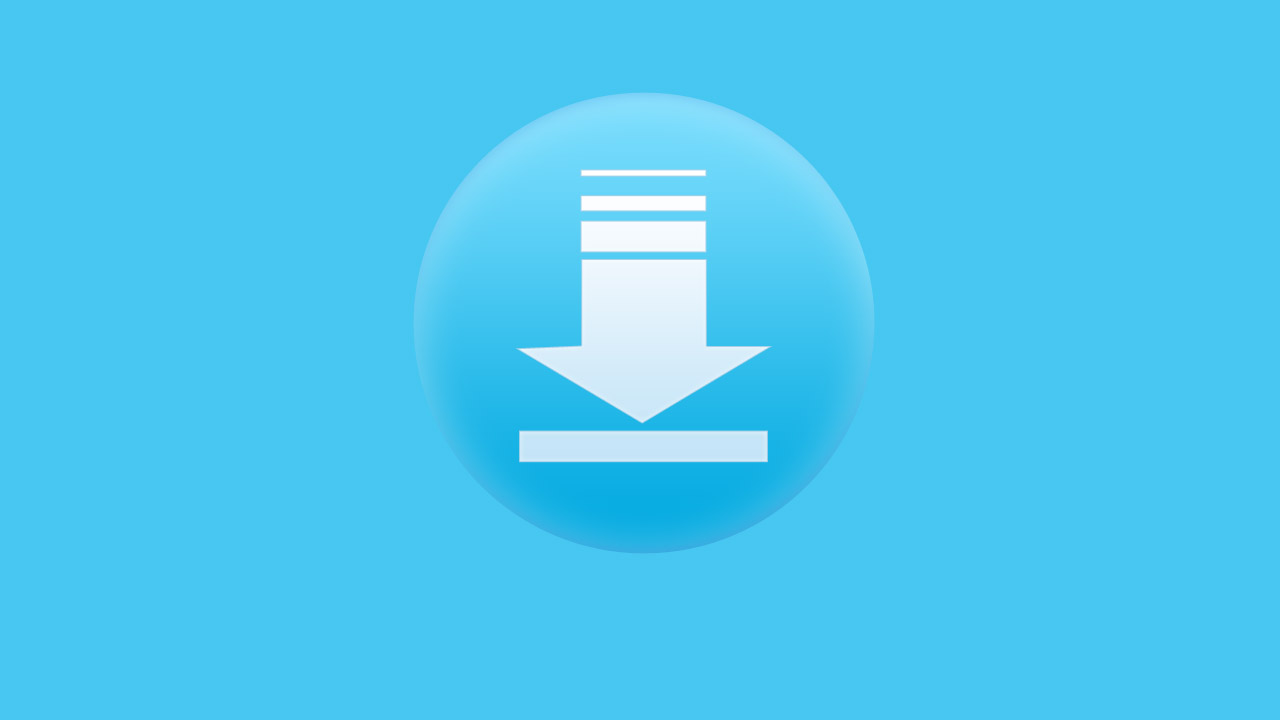Bố Cục Bài Viết
DRIVER RICOH 2075
ĐƯỜNG LINK DOWNLOAD VÀ HƯỚNG DẪN CHI TIẾT CÁCH CÀI ĐẶT
Máy photocopy Ricoh 2075 là một dòng máy cũ đã qua sử dụng ở các nước Châu Âu, Châu Mỹ. Tuy đây là một dòng máy cũ nhưng Công ty Khánh Nguyên đảm bảo với bạn rằng. Chúng tôi chuyên nhập những dòng máy cũ, chất lượng còn mới trên 80% theo quy định nhập khẩu của nhà nước.
Máy photocopy Ricoh MP 2075 được sử dụng công nghệ laser kỹ thuật số đời mới. Được sản xuất vào năm 2010 với độ bền cao, chất lượng tốt. Khi được nhập về thì trường Việt Nam thì đạt được sự ưa chuộng lớn của người dùng.
Bài viết hôm nay của Khánh Nguyên sẽ hướng dẫn cho các bạn Đường link và cách cài đặt Driver Rioh 2075 để thực hiện chức năng in văn bản từ máy tính của bạn. Mời các bạn cùng đón đọc nhé.
GIỚI THIỆU VỀ MÁY PHOTOCOPY RICOH 2075
Trước khi tải về thì chúng ta cùng tìm hiểu đôi điều về dòng máy Ricoh 2075 nhé.

Thông số kỹ thuật của máy photocopy Ricoh MP 2075 như sau:
|
Máy photocopy Ricoh 2075 có ưu điểm là có tốc độ sao chụp rất cao. lên tới 75 tờ/ phút với công suất hoạt động lớn. Dòng máy này thích hợp cho các văn phòng, cơ quan có nhu cầu photocopy cao. Đặc biệt phù hợp cho các tiệm photo dịch vụ với chỉ tiêu nhanh và bền.
Máy tích hợp đầy đủ các chức năng in ấn cơ bản như Photo, In, Scan, Fax. Với giao diện dễ sử dụng, mẫu mã ưa nhìn. Nếu bạn đang có nhu cầu mua máy photocopy thì đừng ngần ngại chọn dòng máy này. Hãy liên hệ ngay với công ty Khánh Nguyên để đặt mua liền nhé.
Xem thêm: XÁC THỰC USER TRÊN MÁY PHOTOCOPY RICOH
CÁCH CÀI DRIVER MÁY IN RICOH ĐƠN GIẢN
DRIVER RICOH 2075 LÀ GÌ
Hiểu một cách nôm na, Driver thực chất là một phần mềm trung gian làm cầu nối. Có chức năng kết nối máy tính của bạn và Máy photocopy. Khi bạn muốn chuyển lệnh in văn bản từ máy tính của mình. Thì máy photocopy phải hiểu được các yêu cầu từ máy tính. Từ đó giúp cho hoạt động in ấn của bạn được đi đúng ý của mình. Lúc này, bạn cần đến một phần mềm hỗ trợ đó chính là Driver
Ngoài công dụng giúp kết nối máy tính với máy photocopy. Giúp thao tác in ấn của bạn được thực hiện nhanh chóng. Thì Driver còn giúp bạn biết được tình trạng của máy photocopy thông qua các thông báo ở trên máy tính như hết giấy, hết mực..
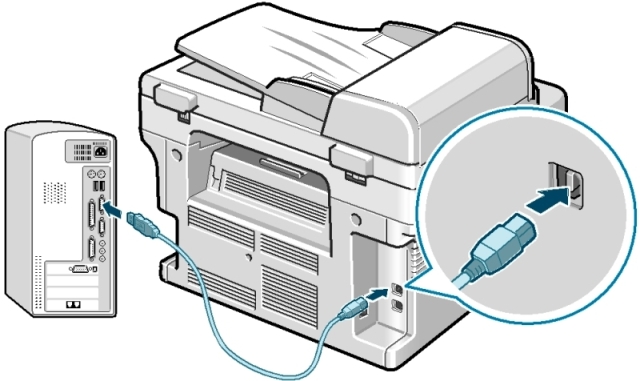
Như vậy chúng ta có thể hiểu Driver Ricoh 2075 như là một phiên dịch viên của máy tính của bạn. Giúp cho máy tính và máy photocopy hiểu được ý của nhau. Hỗ trợ nhau hoàn thành công việc bạn muốn đưa ra.
LƯU Ý TRƯỚC KHI TẢI VÀ CÀI ĐẶT DRIVER RICOH 2075
Thông thường, mỗi dòng máy photocopy đa chức năng đều được hỗ trợ kèm theo 1 bộ Driver cài đặt riêng. Bộ Driver này sẽ tương thích với cấu hình và hệ điều hành của máy tính bạn đang sử dụng để kết nối. Do vậy nhiều bạn thắc mắc là tại sao mình đã cài đặt Driver Ricoh 2075 mà vẫn không thể in được hoặc in bị lỗi??? Có thể là bạn đã cài đặt không đúng Driver mà nhà sản xuất đã được ra. Hoặc Driver mà bạn tải về không tương thích với Hệ điều hành của máy tính.
Do đó, bạn nên lưu ý là việc Download Driver phải đảm bảo sự chính xác tuyệt đối. Nếu bạn là tốt, bạn sẽ cài đặt thành công. Sử dụng được chức năng in ấn và khai thác tối đa các lợi ích trong Driver mà nhà cung cấp mang lại. Ngược lại, nếu bạn tải sai Driver, quá trình cài đặt sẽ không thành công. Hoặc sẽ dễ gây ra lỗi sai sót trong lúc in ấn như in ra Font chữ bị sai…
LINK DOWNLOAD DRIVER 2075
Thông thường khi bạn mới mua một thiết bị điện tử về, như trong trường hợp ở đây là máy photocopy. Sẽ có 1 chiếc đĩa CD cài đặt đi kèm từ nhà sản xuất cung cấp. Tuy nhiên trong các trường hợp như bạn làm mất đĩa CD, đĩa CD bị hỏng, máy photocopy của bạn là đi thuê..Giải pháp hữu hiệu nhất dành cho bạn bây giờ là tải ngay theo các đường Link dưới đây:
Link Download cho Hệ điều hành Windows:
- Link Download Driver Ricoh 2075 cho Win 7 32bit : DOWNLOAD
- Link Download Driver Ricoh 2075 cho Win 7 64bit : DOWNLOAD
- Link Download Driver Ricoh 2075 cho Win 8 32bit : DOWNLOAD
- Link Download Driver Ricoh 2075 cho Win 8 64bit : DOWNLOAD
- Link Download Driver Ricoh 2075 cho Win 10 32bit : DOWNLOAD
- Link Download Driver Ricoh 2075 cho Win 10 64bit : DOWNLOAD
Link Download cho Hệ điều hành MAC OS:
- Link Download Driver Ricoh 2075 cho MAC OS X10.3 : DOWNLOAD
- Link Download Driver Ricoh 2075 cho MAC OS X10.4 : DOWNLOAD
- Link Download Driver Ricoh 2075 cho MAC OS X10.5 : DOWNLOAD
- Link Download Driver Ricoh 2075 cho MAC OS X10.6 : DOWNLOAD
- Link Download Driver Ricoh 2075 cho MAC OS X10.7 : DOWNLOAD
- Link Download Driver Ricoh 2075 cho MAC OS X10.9 : DOWNLOAD
Các bước tải như sau:
Bước 1: Xác định chính xác Hệ điều hành và cấu hình của máy tính bạn đang sử dụng.
Bước 2: Lựa chọn Driver phù hợp ở trên mà Khánh Nguyên cung cấp.
Bước 3: Nhấn nút DOWNLOAD và tiến hành cài đặt.
HƯỚNG DẪN CÀI ĐẶT DRIVER RICOH 2075

LỜI KẾT
Trên đây là bài Hướng dẫn Đường Link Download Driver Ricoh 2075 và cách cài đặt. Hy vọng thông qua bài viết này, các bạn có thể tự cài đặt Driver cho mình thành công.
Nếu còn vấn đề gì chưa hiểu, các bạn đừng ngần ngại. Hãy liên hệ ngay với công ty Khánh Nguyên. Chúng tôi có đầy đủ các chuyên gia kỹ thuật với kinh nghiệm lâu năm để hỗ trợ cho bạn kịp thời và hiệu quả nhất.
Ngoài dòng máy photocopy Ricoh 2075, công ty Khánh Nguyên đang cung cấp rất nhiều dòng mãy khác của hãng Ricoh cũng như Toshiba. Các dòng máy chúng tôi nhập về luôn luôn là tân tiến nhất theo nhu cầu thị trường, với giá cả phải chăng, hợp lý.
Khánh Nguyên chuyên bán và cho thuê máy photocopy. Chúng tôi tự tin có thể đáp ứng toàn bộ mọi nhu cầu của Khách hàng.
Các bạn hãy liên hệ ngay với Khánh Nguyên để được tự vấn và chọn ra dòng máy phù hợp với nhu cầu của mình nhé.

Mọi thông tin chi tiết liên hệ tại:
Các tìm kiếm liên quan đến DRIVER RICOH 2075- LINK DOWNLOAD VÀ HƯỚNG DẪN CÀI ĐẶT